Забележка: Ще използваме Ubuntu 20.04 за изпълнение на конкретния процес и неговата команда за изчакване.
Как работи командата Wait:
Командата ще наблюдава последния процес. В скрипта на обвивката първият идентификационен номер се дава на последния израз на скрипта и се обработва с приоритет. Можете да използвате командата за изчакване, за да го накарате да изчака последния оператор и първо да обработи другия израз.
Стъпка 1: Създайте файла в текстовия редактор, за да напишете скрипт:
Преди да изпълните командата за изчакване, първоначално трябва да създадете скриптов файл в текстовия редактор, като използвате следната приложена команда.
$ gedit
Помощната програма „gedit“ директно ще отвори текстовия редактор, за да напише вашия скрипт за изпълнение. Ще отнеме известно време, за да се отвори, след което ще можете да го използвате веднага. Редакторът на скриптове ще се появи като изображението, дадено по-долу:
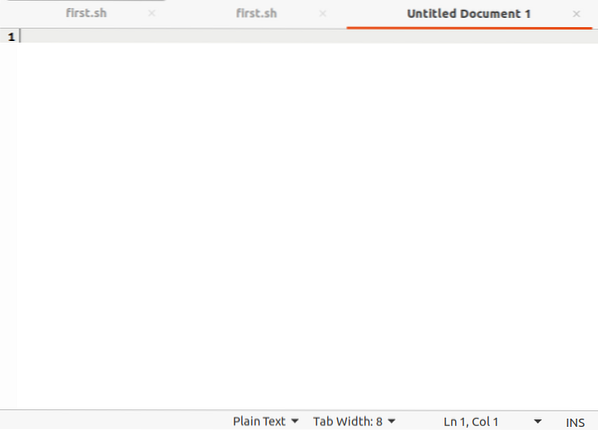
Стъпка 2: Напишете скрипт с команда за изчакване в текстов редактор:
За да използвате командата за изчакване, първоначално трябва да напишете скрипт, за да приложите командата в него. За писане на скрипт в bash профил, винаги го стартирайте с # @ / bin / bash, както е показано по-долу:

В даденото по-долу изображение има скрипт, в който има две задачи, едната е присвоена на родителя, а другата е на детето. В ред 3 има команда за изчакване, която ще позволи на детето да изчака, докато родителят завърши процеса си.
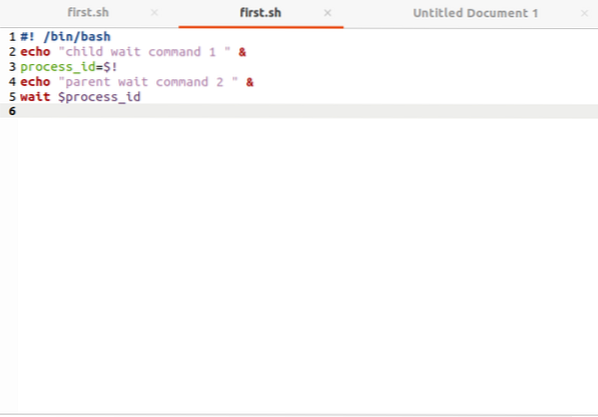
Запазете горния скрипт на изображението с произволно име, като използвате формат .ш (.Sh), както е показано в дадения пример.

Стъпка # 3: Изпълнете процеса за проверка на резултата от скрипта:
За да изпълните скрипта, трябва да се върнете към терминала на Linux сървъра. За изпълнение трябва да напишете командата „bash“ и името на създадения файл, записан в Linux. Ето командата, приложена по-долу:
$ bash първо. ш
Веднага след като изпълнението на тази команда приключи, ще получите следния изход, показан на моментната снимка по-долу.
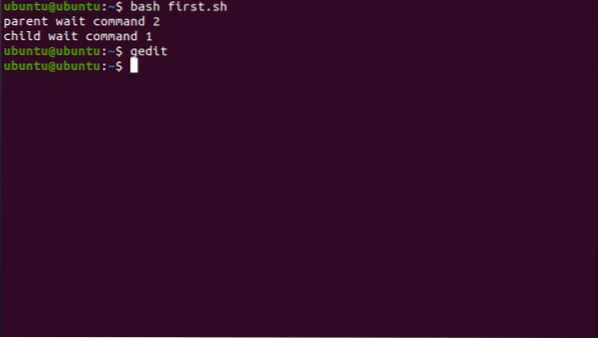
Както е показано по-горе, родителският клас се изпълнява първо и по това време дъщерният клас е в етап на спиране за неговото изпълнение. Детският клас се изпълнява веднага след изпълнението на родителския клас. В този код детето е прекратено. „Команда за изчакване на дете 1“ ще се покаже, след като родителят изчака команда 2; това се случва само заради командата за чакане, дадена на дъщерния клас.
Друг пример за команда за изчакване:
Като знаете по-ясно как работи тази команда, може да имате друг пример с различно изпълнение на скрипта. Повторете същия процес, за да напишете скрипт, както е споменато по-горе, като използвате командата “gedit”, за да отворите текстов редактор и след като напишете вашия скрипт, запишете файла с всяко име .ш и-е ново.sh, както е показано на долното изображение.
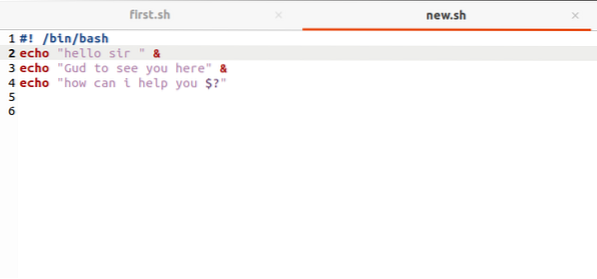
Резултатът от този скрипт ще бъде разнообразен; няма да има последователност. От процесора зависи да изпълни коя функция първо, обикновено процесорът първо показва последния идентификатор; по-долу е показан изходът на тази програма:
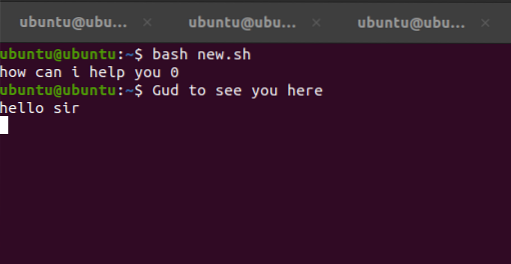
В прикрепеното по-горе изображение можете да видите последния id на променливата, изпълнена първо, и тази последователност следва до първия id.
Добавете командата wait, за да получите правилния изход:
Сега ще трябва да добавите командата за изчакване за изпълнение в подходящ ред. В изображението по-долу на редове 3,6,7 се добавя командата за изчакване; сега тя ще позволи на родителския клас да изчака, докато детският клас прекрати.
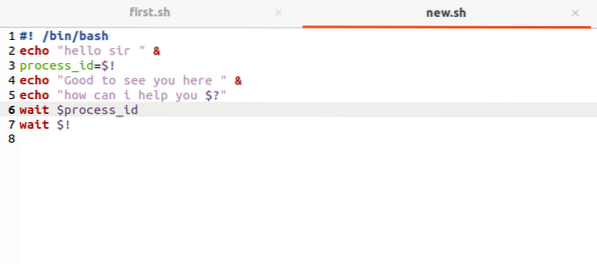
За да получите изхода на тази програма, изпълнете същия метод, както е показано по-горе. Използвайте командата с ключова дума bash заедно с името на вече създадения кодов файл. Изходът на тази програма е неточен по ред и не е подреден, както е показано на приложеното изображение.
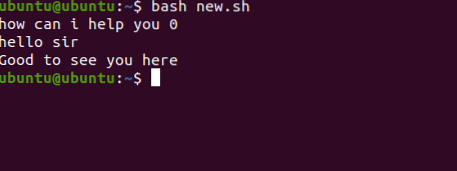
Ето подходящия изход на програмата и той лесно може да бъде разбран. „Радвам се да те видя тук“ ще се покаже накрая, тъй като в този оператор се прилага командата за изчакване, така че това трябва да изчака, докато други изявления бъдат обработени и покажат съответния резултат.
Някои специфични приложения на командата „Изчакайте“:
По-горе видяхме много примери, използващи командата wait, за да имаме подходящ и очакван изход на скрипта. Когато в обвивката се изпълняват различни процеси, в обвивката присъства само последният идентификатор на командния процес. Така че, за изпълнение на първата команда, първо, трябва да приложите командата за изчакване при последната си. Използваме командата за изчакване най-вече в програмата с множество процеси, за да имаме подходящ изход.
Заключение:
Тази статия обяснява подробностите за командата за изчакване за някои конкретни процеси, които да завършат в Linux. По-горе има примери за разбиране на използването на командата за изчакване и как тя работи в Linux. Всичко, което трябва да направите, е да се възползвате от тази статия и да използвате командата за изчакване във вашия скрипт, за да получите своя желан изход.
 Phenquestions
Phenquestions


